
Inhaltsverzeichnis:
- Autor John Day [email protected].
- Public 2024-01-30 07:19.
- Zuletzt bearbeitet 2025-01-23 12:52.

Dieses instructable wurde in Erfüllung der Projektanforderung des Makecourse an der University of South Florida (www.makecourse.com) erstellt.
Hintergrundinformationen zu The GOB
Die GOB steht für Gear Operated Box und ist eine Box, die über eine Reihe von Gängen funktioniert. Dieses Projekt wurde wie oben erwähnt für den Makercourse an der University of South Florida erstellt und dieses instructable zeigt genau, was benötigt wird, um dieses Projekt auch in anderen Boxen zu replizieren. Das Bild rechts neben dem ersten Bild oben ist die neueste Version des GOB. Die Box kann ver- und entriegelt werden, je nachdem, welchen Schlüssel der RFID-Sensor „sieht“und schaltet auch die seitlichen LEDs ein, je nachdem, ob die Box ver- oder entriegelt wird. Sehen Sie sich das angehängte Video an, um die neuesten Funktionen der Box zu sehen.
Schritt 1: Verbrauchsmaterialien/Hardware
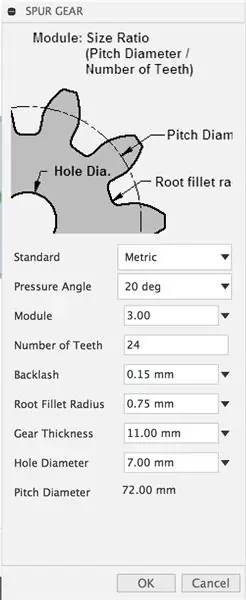
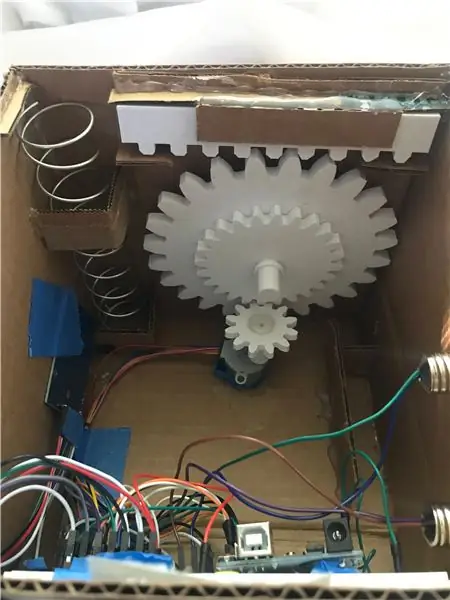


Sie benötigen Folgendes, um dieses Projekt neu zu erstellen.
1. Arduino Uno-Board
2. Arduino-RFID-Sensor (MFRC522)
3. Zahnräder - Siehe unten für Spezifikationen
4. Eine große Quelle
5. 5v Schrittmotor
6. Verschiedene LEDs
7. Tragbares USB-Ladegerät
8. Box - Siehe unten für Spezifikationen
9. Für alle Dekorationen, die Sie für Ihre Schachtel wünschen könnten, habe ich Folgendes verwendet:
- Sprühfarbe (Braun, Gold, Roségold/Kupfer)
- Schlüsselanhänger Glühbirnen
- Verschiedene 3D-gedruckte Zahnräder, Schrauben und Rohrleitungen
Getriebe
Die Zahnräder, die für den mechanischen Teil dieses Designs verwendet wurden, habe ich in Fusion 360 mit ihrem Zahnradskript entworfen und dann in 3D gedruckt. Das erste hier angehängte Bild zeigt die Spezifikationen, die ich verwendet habe, um alle meine Zahnräder zu generieren, und musste nur die Anzahl der Zähne bei jedem ändern. Das zweite Bild zeigt die in dieser Box verwendeten Zahnräder. Es wurden 3 runde Zahnräder verwendet und dann ein rechteckiges Zahnrad als eigentlicher Verriegelungsmechanismus, die.stl-Dateien für diese Zahnräder sind auch angehängt. Das dritte Bild zeigt die Platzierung der Zahnräder, wie Sie sehen können, dass das obere Zahnrad Führungen benötigt, um es an Ort und Stelle zu halten, und das größte Zahnrad ist mit einem kleineren Zahnrad verklebt, das es dem Schrittmotor ermöglicht, alle internen Zahnräder gleichzeitig zu drehen.
Kasten
Die für mein Projekt verwendete Box wurde aus 7 Zoll hergestellt. x 7 Zoll Blätter aus Pappe. Zwei dünne Kartonstreifen wurden verwendet, um den Deckel mit dem Boden der Schachtel zu verbinden, und dann wurde ein kleiner Streifen verwendet, um den Haken am Deckel zu konstruieren, damit die Schachtel verriegelt werden kann. Sie können Ihre Box aus jedem beliebigen Material herstellen oder eine mit einem einseitig bereits verbundenen Deckel verwenden. Sehen Sie sich die letzten beiden Bilder für weitere Details an.
Schritt 2: Montage
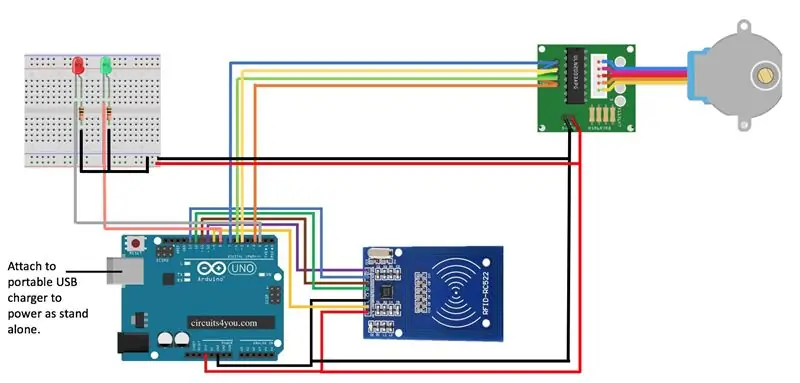


1. Sammeln Sie alle Materialien, die in Schritt 1: Zubehör/Hardware aufgeführt sind
2. Konstruieren Sie die Box, wie bereits erwähnt, Sie können Ihre Box aus jedem Material herstellen oder jede Größe haben, wobei die einzige Spezifikation darin besteht, dass sie einen internen Haken haben muss, der groß genug ist, damit die internen Zahnräder die Box verriegeln können.
3. Sobald die Box aufgebaut ist, müssen Sie den Stromkreis verdrahten. Folgen Sie dem beigefügten Schema. Denken Sie daran, je sauberer und kompakter Sie Ihre Schaltung machen, desto besser passt sie in Ihre Box. Nach dem Zusammenbau programmieren und testen Sie Ihre Schaltung, um 1) zu überprüfen, ob Ihre gesamte Hardware funktioniert und 2) zu überprüfen, ob sie das tut, was Sie wollen.
4. Als nächstes entwerfen und drucken Sie die für Ihre Box benötigten Zahnräder. Dies kann je nach Größe Ihrer Box und der Größe Ihrer Schaltung einige Drucke dauern. Der erste Gang, mit dem Sie beginnen sollten, ist der für den Schrittmotor. Dies hilft Ihnen, die Höhe Ihrer Zahnräder in der Box abzuschätzen. In den.stl-Dateien sind unterschiedliche Dübelgrößen angehängt, die Ihnen helfen sollen, die beste Höhe für Ihre Box herauszufinden. Sie müssen ein Loch in die Unterseite des Dübels bohren und auf den Schrittmotor kleben, um das Zahnrad am Schrittmotor zu befestigen.
5. Sobald Sie alle Zahnräder gedruckt und die Schaltung zusammengebaut haben, befestigen Sie die Zahnräder an der Innenseite der Box. Zur einfachen Montage habe ich Heißkleber verwendet. Es können auch andere Arten von Klebstoff oder Schrauben verwendet werden. Fügen Sie nach Bedarf Führungsschienen hinzu, um die Zahnräder in Position zu halten. Wie Sie in den Bildern sehen können, muss die Platzierung der Zahnräder direkt unter dem Deckel der Box ausgerichtet sein, wo der Haken ruht. Die Feder muss direkt unter dem Haken sitzen, damit der Deckel beim Entriegeln der Box aufspringt und das rechteckige Zahnrad Platz hat, um in den Haken zu gleiten, wenn die Box verriegelt werden soll.
6. Sobald die Zahnräder angebracht sind, sichern Sie Ihre Schaltung in der Box. Ich habe dafür Klebeband verwendet, blaues Klebeband in Bildern, da ich damit bei Bedarf einfache Anpassungen vornehmen konnte.
7. Verzieren Sie endlich Ihre Schachtel! Ich entschied mich, die LEDs zu verwenden, die ursprünglich verwendet wurden, um die Drehung der Zahnräder als Teil des Dekors für die linke Seite der Box zu kennzeichnen. Das Beste an diesem Projekt ist, dass das einfache Konzept es Ihnen ermöglicht, dieses Projekt an Ihre eigenen Bedürfnisse anzupassen. Die nächsten drei Schritte zeigen, wie ich diese Box dekoriert habe.
8. Drucken Sie eine Vielzahl von verschiedenen Zahnrädern. Dann sprühen Sie die Box und die Zahnräder auf, um sie dem gewünschten Thema anzupassen. Ich habe einige Zahnräder als Schablonen verwendet, um Designs an den Seiten hinzuzufügen, oder sie für die Textur aufgeklebt, siehe die beigefügten Bilder für Details.
9. Für die Glühbirnen an der Seite habe ich Schlüsselanhänger-Glühbirnen verwendet, die ich abschrauben und die LEDs herausnehmen konnte. Von dort aus konnte ich zwei Löcher in die Seite der Box bohren, um die LEDs, die ich an den Stromkreis angeschlossen hatte, in die Glühbirnen zu fädeln, auf denen ich Kleber an der Außenseite der Box hatte.
10. Wenn Sie fertig sind, stellen Sie sicher, dass noch genügend Platz vorhanden ist, um einen Gegenstand in Ihre Box zu legen. Ich entschied mich, die inneren Schaltkreise mit Filz zu verstecken, damit nichts hängen blieb.
Viel Spaß beim Dekorieren der Schachtel nach Belieben, das ist das Beste am Erfinden! Viel Spaß beim Machen!
Schritt 3: Code
Einstieg
Die angehängte.ino-Datei ist der Programmcode für das GOB. Um dies ordnungsgemäß auf Ihrem Arduino auszuführen, müssen Sie auch die beiden Bibliotheken installieren, die auch in Ihrem Arduino-Bibliotheksordner angehängt sind. Das Programm ist gut kommentiert, aber es gibt auch eine Beschreibung unten zur weiteren Verdeutlichung. Diese Codes erfordern ein grundlegendes Verständnis der Arduino-Programmierung.
Übersicht/Beschreibung
1. Bibliotheken
In diesem Programm werden drei Bibliotheken verwendet SPI, MFRC522 und die Stepper-Bibliothek. Da SPI eine Standard-Arduino-Bibliothek ist, müssen Sie diese nicht in Ihrem Arduino-Bibliotheksordner installieren. SPI steht für Serial Peripheral Interface und ist ein serielles Kommunikationsprotokoll, das das Arduino verwendet, um mit dem RFID-Sensor zu kommunizieren. Bei dieser Bibliothek verwenden wir die MFRC522-Bibliothek, um die Daten des RFID-Sensors auszulesen. Diese Bibliothek ist spezifisch für den Sensor und ermöglicht es uns, die Informationen zu verwenden, die der Sensor von den RFID-Schlüsseln "liest", die zum Ver- und Entriegeln der Box verwendet werden. Die Stepper-Bibliothek macht genau das, was sie klingt, sie hilft dem Arduino, mit dem Schrittmotor zu sprechen.
2. Variablen definieren/Setup
Nach dem Einbinden der notwendigen Bibliotheken für die benötigte Hardware müssen die Pins dieser Hardware definiert werden. Im Wesentlichen muss das Arduino wissen, welche Pins mit welcher Hardware sprechen.
3. Hauptschleife
Zunächst werden die ersten beiden if-Anweisungen verwendet, um sicherzustellen, dass der RFID-Sensor einen RFID-Schlüssel liest. Dann müssen wir den Code oder die UID des RFID-Schlüssels erfassen, der "gelesen" wird. Dies geschieht in der ersten for-Schleife der Loop()-Funktion. Sobald die UID eingelesen ist, müssen wir überprüfen, ob der Schlüssel die Box ver- oder entriegelt. Hier habe ich mit einer if else-Anweisung einen Schlüssel zum Sperren der Box und einen anderen zum Entsperren der Box gesetzt. Wenn die UID beispielsweise einer UID entspricht, die ich möchte, rufen Sie die Funktion spinRight() auf oder sperren Sie die Box, ansonsten rufen Sie die Funktion spinLeft() auf und entsperren Sie die Box.
4. Spin-Funktionen
Die Funktionen spinLeft() und spinRight() werden verwendet, um den Schrittmotor entweder nach links oder rechts zu drehen. Das Wichtigste hier ist, dass die Stifte für den Schrittmotor umgedreht werden, um die Richtung des Schrittmotors umzukehren.
Empfohlen:
Verwenden der Brustverlängerung von Hope, um unvollständige Tempelverordnungen in Ihrem Stammbaum bei der Familiensuche zu finden - Gunook

Verwenden der Brusterweiterung von Hope, um unvollständige Tempelverordnungsarbeit in Ihrem Stammbaum bei der Familiensuche zu finden: Der Zweck dieser Anleitung besteht darin, zu zeigen, wie Sie Ihren Stammbaum in der Familiensuche nach Vorfahren mit unvollständiger Tempelverordnungsarbeit mit der Brusterweiterung der Hoffnung durchsuchen können. Die Verwendung von Hopes Truhe kann Ihre Suche nach inkomp
Schrittmotor mit D-Flip-Flops und 555-Timer; der erste Teil der Schaltung der 555 Timer - Gunook

Schrittmotor mit D-Flip-Flops und 555-Timer; der erste Teil der Schaltung der 555-Timer: Der Schrittmotor ist ein Gleichstrommotor, der sich in diskreten Schritten bewegt. Er wird oft in Druckern und sogar in der Robotik verwendet. Ich werde diese Schaltung in Schritten erklären. Der erste Teil der Schaltung ist ein 555 Timer. Es ist das erste Bild (siehe oben) mit einem 555-Chip w
Erste Schritte mit der Heimautomatisierung: Home Assistant installieren: 3 Schritte

Erste Schritte mit der Hausautomation: Home Assistant installieren: Wir starten jetzt die Hausautomationsserie, in der wir ein Smart Home erstellen, das es uns ermöglicht, Dinge wie Licht, Lautsprecher, Sensoren usw. über einen zentralen Hub zusammen mit einem Sprachassistent. In diesem Beitrag erfahren Sie, wie Sie in
Sputnik 1 alias der erste Satellit, der 1957 von der Sowjetunion in den Orbit gebracht wurde - Gunook

Sputnik 1 alias der 1. Satellit, der 1957 von der Sowjetunion in den Orbit gebracht wurde: Die Geschichte des Sputnik 1 hat mich schon immer fasziniert, weil er das Weltraumrennen ausgelöst hat. Am 4. Oktober 2017 haben wir das 60-jährige Jubiläum gefeiert des Starts dieses russischen Satelliten, der Geschichte schrieb, denn es waren die ersten
DER EINFACHSTE WEG, EIN KOMPAKTES LICHT ZU MACHEN!! 3 EINFACHE SCHRITTE !!: 3 Schritte

DER EINFACHSTE WEG, EIN KOMPAKTES LICHT ZU MACHEN!! 3 EINFACHE SCHRITTE !!: Was Sie brauchen - Zinnfolie 1 AA-Batterie (einige AAA-Batterien funktionieren) 1 Mini-Glühbirne (Glühbirnen werden für die meisten Taschenlampen verwendet; siehe Bild) Lineal (falls erforderlich)
